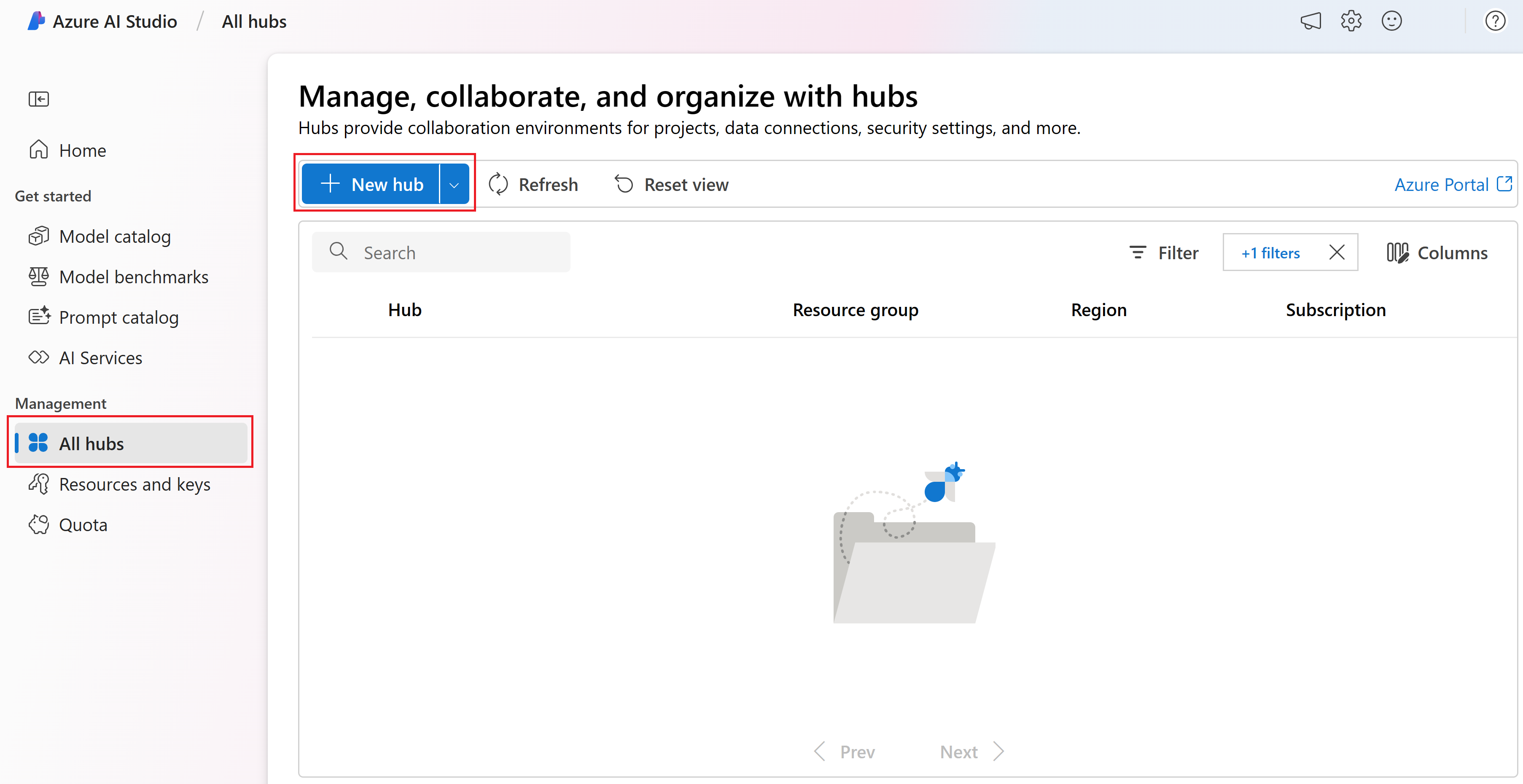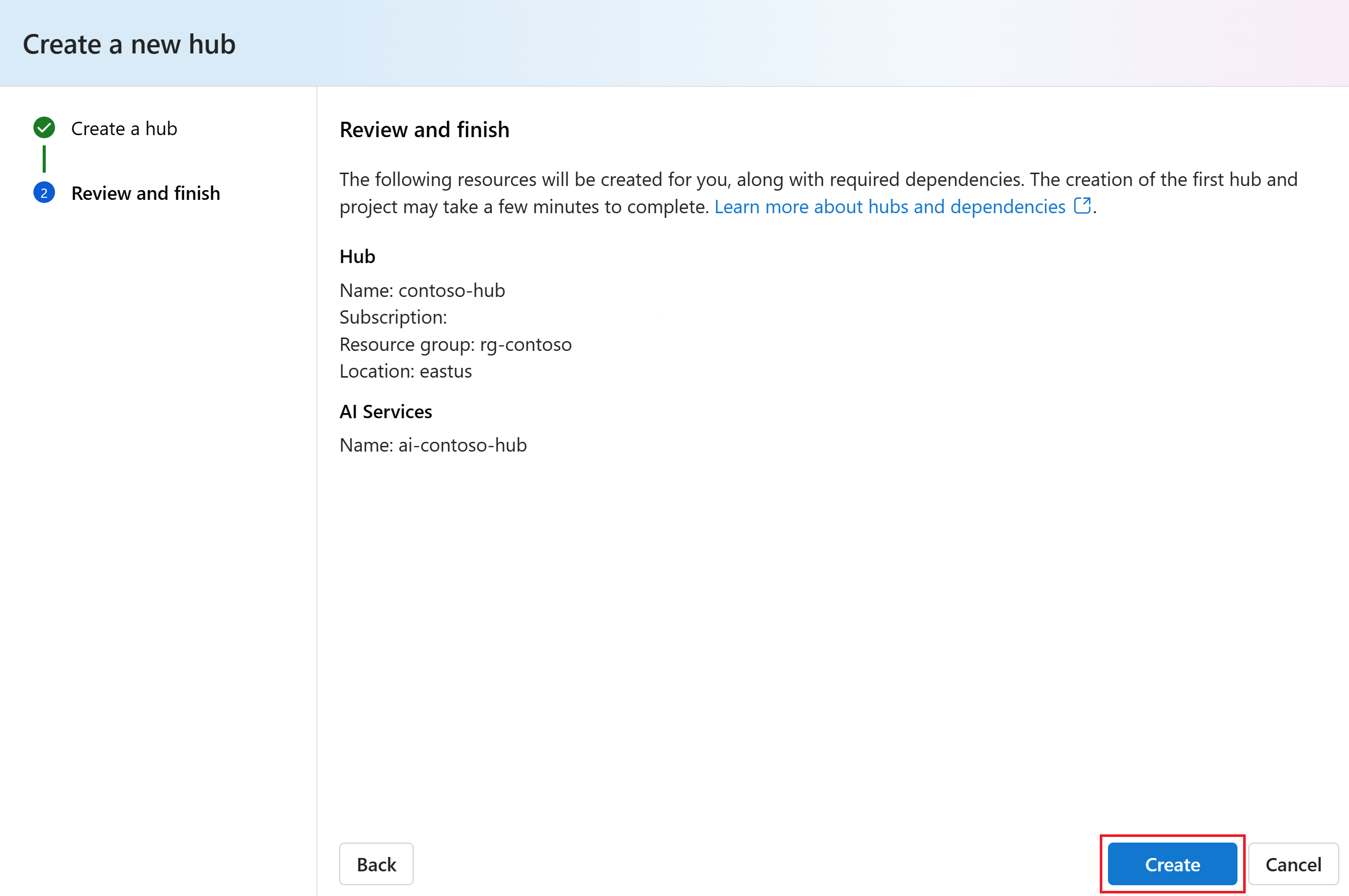Come creare e gestire un hub di Studio AI della piattaforma Azure
In Studio AI gli hub forniscono l'ambiente in cui un team può collaborare e organizzare il lavoro e permette al responsabile del team o all'amministratore IT di configurare centralmente le impostazioni di sicurezza e gestire l'utilizzo e la spesa. È possibile creare e gestire un hub dal portale di Azure o da Studio AI.
Questo articolo mostra come creare e gestire un hub in Studio AI con le impostazioni predefinite per iniziare rapidamente. È necessario personalizzare la sicurezza o le risorse dipendenti dell'hub? Usare quindi il portale di Azure o le opzioni del modello.
Suggerimento
Per creare l'hub di Studio AI della piattaforma Azure tramite un modello, vedere gli articoli sull'uso di Bicep o Terraform.
Creare un hub in Studio AI
Per creare un nuovo hub, è necessario avere il ruolo di Proprietario o Collaboratore nel gruppo di risorse o in un hub esistente. Se non è possibile creare un hub a causa delle autorizzazioni, contattare l'amministratore. Se l'organizzazione usa Criteri di Azure, non creare la risorsa in Studio AI. Creare invece l'hub nel portale di Azure.
Nota
Un hub in Azure AI Studio è un negozio unico in cui si gestiscono tutti gli elementi necessari per il progetto di intelligenza artificiale, ad esempio la sicurezza e le risorse, in modo da poter sviluppare e testare più velocemente. Per altre informazioni su come gli hub possono essere utili, vedere l'articolo Panoramica di Hub e progetti .
Per creare un progetto in Studio AI della piattaforma Azure, seguire questa procedura:
Passare alla pagina home in Studio AI della piattaforma di Azure, quindi accedere con l'account di Azure.
Selezionare Tutte le risorse nel riquadro sinistro. Se non è possibile visualizzare questa opzione, nella barra superiore selezionare Tutte le risorse e i progetti. Quindi selezionare + Nuovo hub.
Nella finestra di dialogo Crea un nuovo hub immettere un nome per l'hub, ad esempio contoso-hub. Se non si ha un gruppo di risorse, verrà creato un nuovo gruppo di risorse collegato alla sottoscrizione fornita. Lasciare selezionata l'opzione Connettere servizi di Azure AI.
Selezionare Avanti. Se non è stato riutilizzato un gruppo di risorse esistente, viene creato un nuovo gruppo di risorse (rg-contoso). Viene creato anche un servizio di intelligenza artificiale di Azure (ai-contoso-hub) per l'hub.
Nota
Se non viene visualizzato (nuovo) prima delle voci Gruppo di risorse e Connetti i servizi di intelligenza artificiale di Azure, viene usata una risorsa esistente. Ai fini di questa esercitazione, creare un'entità separata tramite Creare un nuovo gruppo di risorse e Creare nuovi servizi di intelligenza artificiale. In questo modo sarà possibile evitare addebiti imprevisti eliminando le entità dopo l'esercitazione.
Esaminare le informazioni e selezionare Crea.
Nella procedura guidata è possibile visualizzare lo stato di avanzamento della creazione dell'hub.
Creare un hub sicuro nel portale di Azure
Se l'organizzazione usa Criteri di Azure, configurare un hub che soddisfi i requisiti dell'organizzazione anziché usare Studio AI per la creazione delle risorse.
Nel portale di Azure, cercare
Azure AI Studioe creare una nuova risorsa selezionando + Nuovo hub di Azure per intelligenza artificialeImmettere i dettagli relativi al nome, alla sottoscrizione, al gruppo di risorse e alla posizione dell'hub.
Per i modelli di base dei servizi di Azure AI, selezionare una risorsa dei servizi di Azure AI esistente o crearne una nuova. I nuovi Servizi di Azure AI includono più endpoint API per la voce, la sicurezza dei contenuti e per OpenAI di Azure.
Selezionare la scheda Archiviazione per specificare le impostazioni dell'account di archiviazione. Per l'archiviazione delle credenziali, specificare Azure Key Vault o usare l'archivio delle credenziali gestite da Microsoft (anteprima).
Selezionare la scheda Networkingper configurare l'isolamento rete. Altre informazioni sull'isolamento rete. Per una spiegazione dettagliata della creazione di un hub sicuro, vedere Creare un hub sicuro.
Selezionare la scheda Crittografia per configurare la crittografia dei dati. È possibile usare le chiavi gestite da Microsoft o abilitare le chiavi gestite dal cliente.
Selezionare la scheda Identità. Per impostazione predefinita, l'identità assegnata dal sistema è abilitata, ma è possibile passare all'identità assegnata dall'utente se in Archiviazione sono selezionati la risorsa di archiviazione, l'insieme di credenziali delle chiavi e il registro contenitori esistenti.
Nota
Se si seleziona Identità assegnata dall'utente, l'identità deve avere il ruolo
Cognitive Services Contributorper creare correttamente un nuovo hub.Selezionare la scheda Tag per aggiungere tag.
Selezionare Rivedi e crea>Crea.
Gestire l'hub dal portale di Azure
Gestire il controllo di accesso
Gestire le assegnazioni di ruolo da Controllo di accesso (IAM) all'interno del portale di Azure. Altre informazioni sul controllo degli accessi in base al ruolo.
Per aggiungere la concessione di autorizzazioni agli utenti:
Selezionare + Aggiungi per aggiungere utenti all'hub.
Selezionare il ruolo che si vuole assegnare.
Selezionare i membri a cui assegnare il ruolo.
Rivedi e assegna. L'applicazione delle autorizzazioni agli utenti può richiedere fino a un'ora.
Rete
Le impostazioni di networking dell'hub possono essere configurate durante la creazione delle risorse o modificate nella scheda Networking nella vista del portale di Azure. La creazione di un nuovo hub richiama una rete virtuale gestita. Ciò semplifica e automatizza la configurazione dell'isolamento rete con una rete virtuale gestita predefinita. Le impostazioni della rete virtuale gestita vengono applicate a tutti i progetti creati all'interno di una risorsa di un hub.
Al momento della creazione dell'hub, scegliere una delle modalità di isolamento rete: Pubblico, Privato con Internet in uscita e Privato con traffico in uscita approvato. Per proteggere la risorsa, selezionare Privato con Internet in uscita o Privato con traffico in uscita approvato in base alle esigenze di rete. Per le modalità di isolamento privato, è necessario creare un endpoint privato per l'accesso in ingresso. Per altre informazioni sull'isolamento rete, vedere Isolamento rete virtuale gestita. Per creare un hub sicuro, vedere Creare un hub sicuro.
Al momento della creazione dell'hub nel portale di Azure, viene fornita la creazione dei servizi di intelligenza artificiale di Azure associati, dell'account di archiviazione, dell'insieme di credenziali delle chiavi (facoltativo), di Application Insights (facoltativo) e del registro contenitori (facoltativo). Queste risorse sono disponibili nella scheda Risorse durante la creazione.
Per connettersi ai Servizi di Azure AI (OpenAI di Azure, Azure AI Search e Sicurezza dei contenuti di Azure AI) o agli account di archiviazione in Studio AI della piattaforma Azure, creare un endpoint privato nella rete virtuale. Verificare che il flag PNA (Public Network Access) sia disabilitato durante la creazione della connessione all'endpoint privato. Per altre informazioni sulle connessioni ai Servizi di Azure AI, seguire la documentazione disponibile qui. Facoltativamente, è possibile eseguire una ricerca BYO (Bring Your Own) personalizzata, ma questa operazione richiede una connessione all'endpoint privato dalla rete virtuale.
Crittografia
I progetti che usano lo stesso hub condividono la configurazione della crittografia. La modalità di crittografia può essere impostata solo al momento della creazione dell'hub tra le chiavi gestite da Microsoft e le chiavi gestite dal cliente.
Dalla vista del portale di Azure, passare alla scheda della crittografia per trovare le impostazioni di crittografia per l'hub. Per gli hub che usano la modalità di crittografia CMK, è possibile aggiornare la chiave di crittografia a una nuova versione della chiave. Questa operazione di aggiornamento è vincolata alle chiavi e alle versioni delle chiavi all'interno della stessa istanza di Key Vault della chiave originale.
Aggiornare Azure Application Insights e il Registro Azure Container
Per usare ambienti personalizzati per prompt flow, è necessario configurare un Registro Azure Container per l'hub. Per usare Azure Application Insights per le distribuzioni prompt flow, è necessaria una risorsa di Azure Application Insights configurata per l'hub. L’aggiornamento di Registro Azure Container collegato all'area di lavoro o della risorsa di Application Insights può interrompere la derivazione dei processi precedenti, gli endpoint di inferenza distribuiti o la possibilità di eseguire di nuovo i processi precedenti in questa area di lavoro.
Inoltre, è possibile usare il portale di Azure, le opzioni SDK/interfaccia della riga di comando di Azure o i modelli di infrastruttura come codice per aggiornare Azure Application Insights e Registro Azure Container per l'hub.
È possibile configurare l'hub per queste risorse durante la creazione o durante l'aggiornamento dopo la creazione.
Per aggiornare Azure Application Insights dal portale di Azure, passare alle Proprietà dell'hub nel portale di Azure, quindi selezionareModifica Application Insights.
Scegliere la modalità di archiviazione delle credenziali
Selezionare gli scenari in AI Studio archiviare le credenziali per conto dell'utente. Ad esempio, quando si crea una connessione in AI Studio per accedere a un account Archiviazione di Azure con chiave dell'account archiviata, accedere Registro Azure Container con password amministratore o quando si crea un'istanza di calcolo con chiavi SSH abilitate. Non vengono archiviate credenziali con connessioni quando si sceglie Autenticazione basata sull'identità EntraID.
È possibile scegliere dove vengono archiviate le credenziali:
Azure Key Vault: è necessario gestire un'istanza di Azure Key Vault personalizzata e configurarla per ogni hub. Offre un maggiore controllo sul ciclo di vita dei segreti, ad esempio per impostare i criteri di scadenza. È anche possibile condividere segreti archiviati con altre applicazioni in Azure.
Archivio credenziali gestite da Microsoft (anteprima): in questa variante Microsoft gestisce un'istanza di Azure Key Vault per conto dell'hub. Non è necessaria alcuna gestione delle risorse sul lato e l'insieme di credenziali non viene visualizzato nella sottoscrizione di Azure. Il ciclo di vita dei dati segreti segue il ciclo di vita delle risorse degli hub e dei progetti. Ad esempio, quando viene eliminata la connessione di archiviazione di un progetto, viene eliminato anche il segreto archiviato.
Dopo aver creato l'hub, non è possibile passare dall'insieme di credenziali delle chiavi di Azure all'archivio delle credenziali gestite da Microsoft.
Eliminare un hub di Studio AI della piattaforma Azure
Per eliminare un hub da Azure AI Studio, selezionare l'hub e quindi selezionare Elimina hub nella sezione Proprietà hub della pagina.
Nota
È anche possibile eliminare l'hub dal portale di Azure.
L'eliminazione di un hub elimina tutti i progetti associati. Quando un progetto viene eliminato, vengono eliminati anche tutti gli endpoint annidati per il progetto. Facoltativamente, è possibile eliminare le risorse connesse; Tuttavia, assicurarsi che nessun'altra applicazione usi questa connessione. Ad esempio, un'altra distribuzione di Azure AI Studio potrebbe usarla.